关于万彩易绘大师
万彩易绘大师是一款简单易用的AI图像编辑和矢量图编辑软件,界面简洁,操作简单。强大的AI绘图工具输入关键词,选择风格,即可快速生成精美的图片。提供灵活的绘图工具,10000+SVG素材,满足不同的矢量素材编辑需求。更有专业的帧动画制作功能,满足用户对素材的逐帧调整和设置,制作更动态、精美的动画组件。
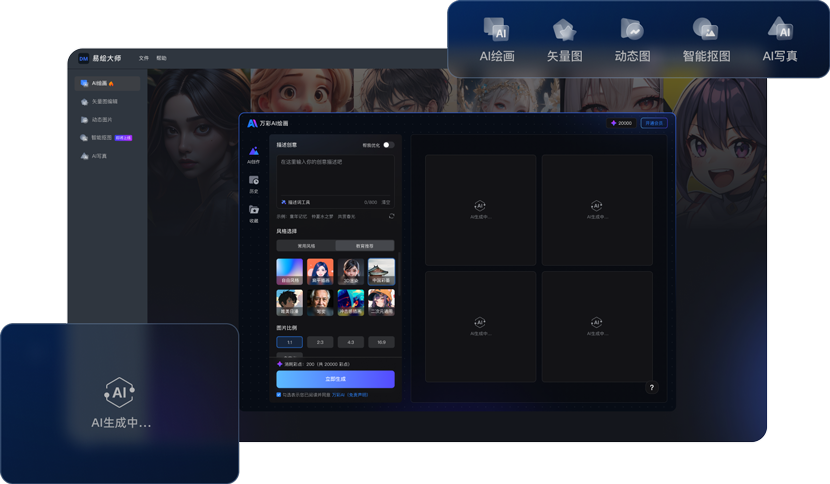
一、强大的AI绘画功能:
万彩AI绘图功能充分利用深度学习算法,创造出各类风格的图像,为用户提供了一种独特而富有创意的艺术创作方式。本创作指南将介绍如何巧妙运用万彩AI绘图功能,创作出个性十足的艺术作品。这一功能将帮助用户加速创作过程,同时激发更多灵感,让创作无限可能。

1.进入【AI绘图】界面
在左边功能栏点击【AI绘图】进入界面开始创作。
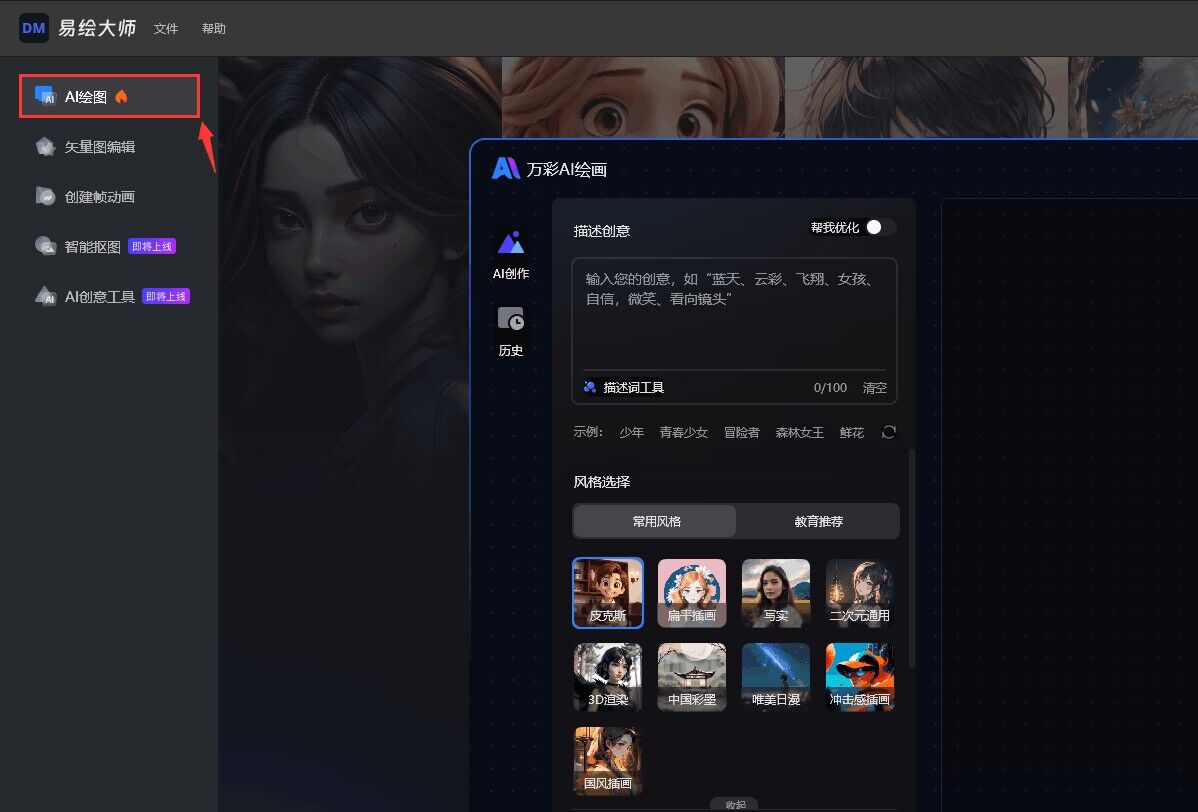
2.输入描述创意
在描述创意框中输入描述创意(更多编写创意描述的方法详见下文的“如何高效编写描述创意”部分!)
可参考基本公式:描绘对象的主体+具体细节+风格修饰。
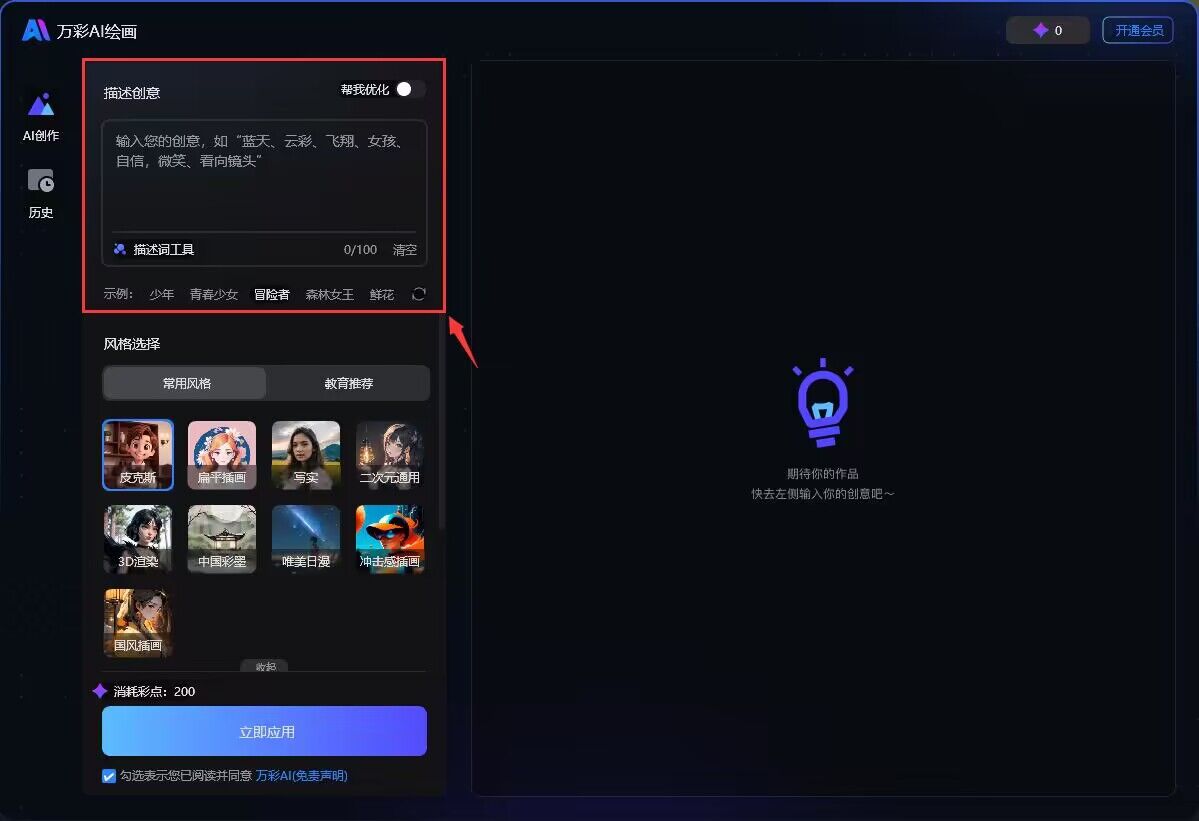
3.进行「风格选择」
在输入描述创意后,进行风格选择,在【AI绘图】中提供了多种「风格选择」预选。只需点击相应的风格,即可生成。

4.选择「图片比例」和「图片质量」
【AI绘图】目前支持4种不同生成图片比例与2种图片质量,可以结合需求进行选择。
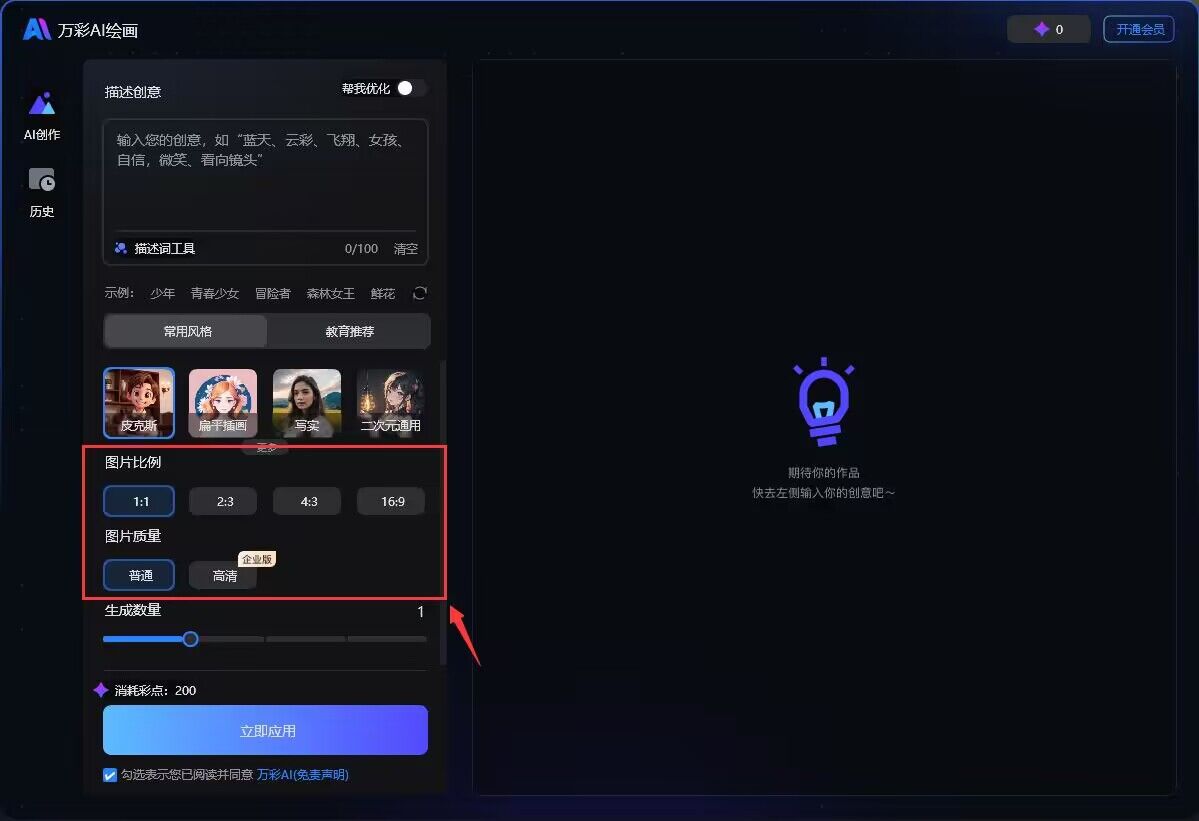
5.选择「生成数量」
拖动滑杆根据需求选择生成数量。
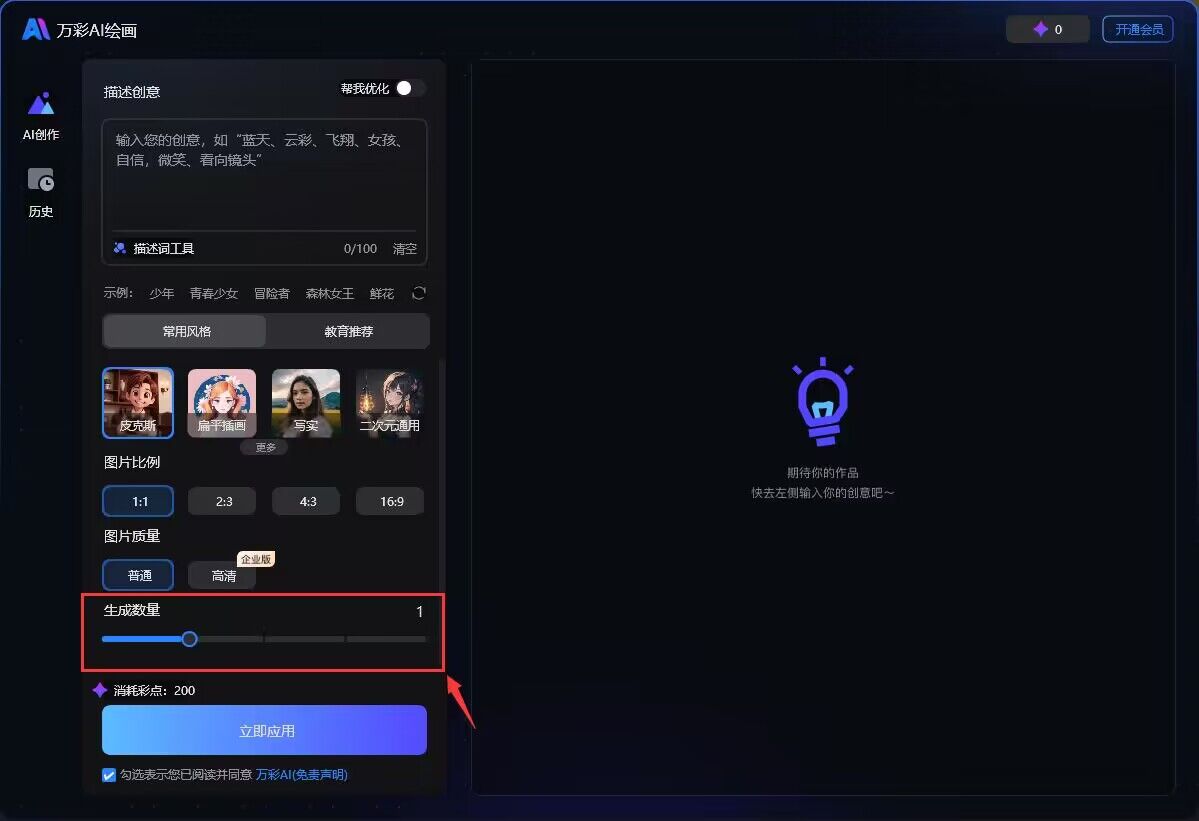
6.点击「立即应用」生成图像作品
在完成上述操作后,点击「立即应用」,图像作品将在右侧栏开始生成,并最终完成。
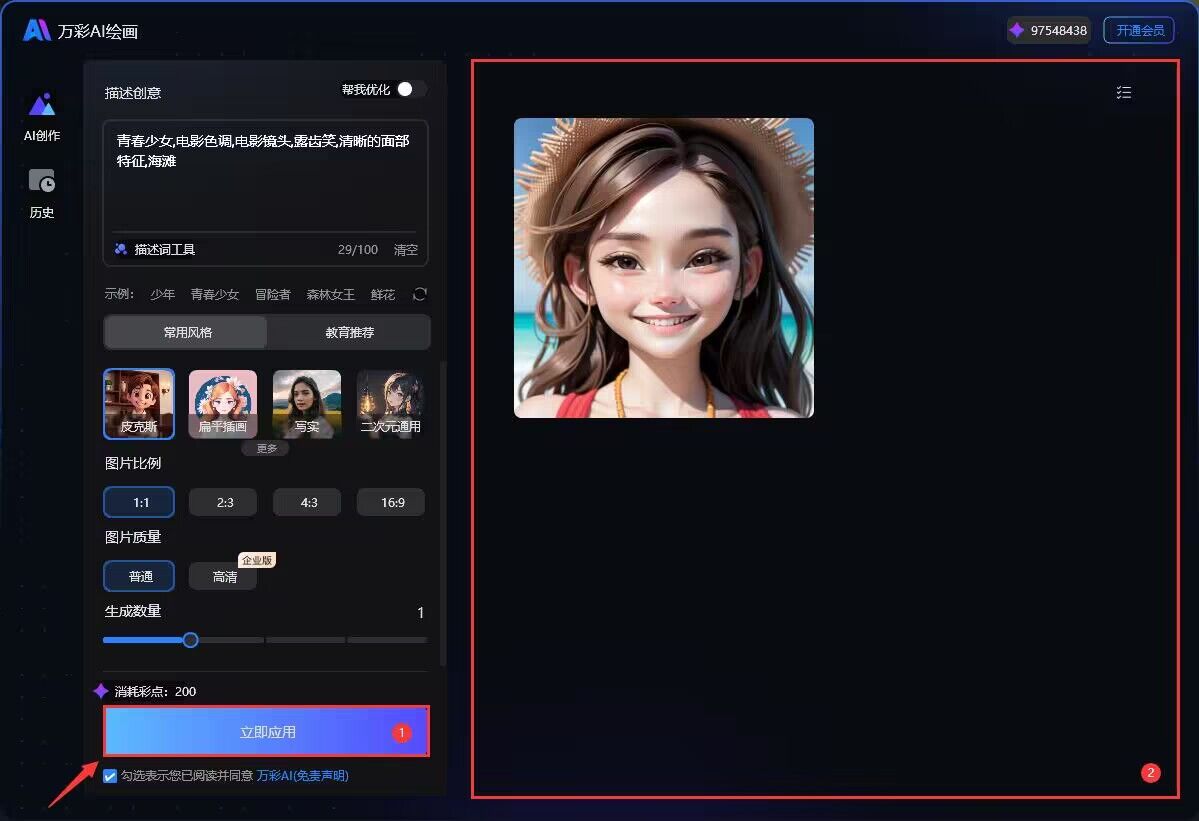
7.下载保存图像作品
完成了图像作品的创作后,可在右侧已生成的图像作品点击下载并保存图像作品。
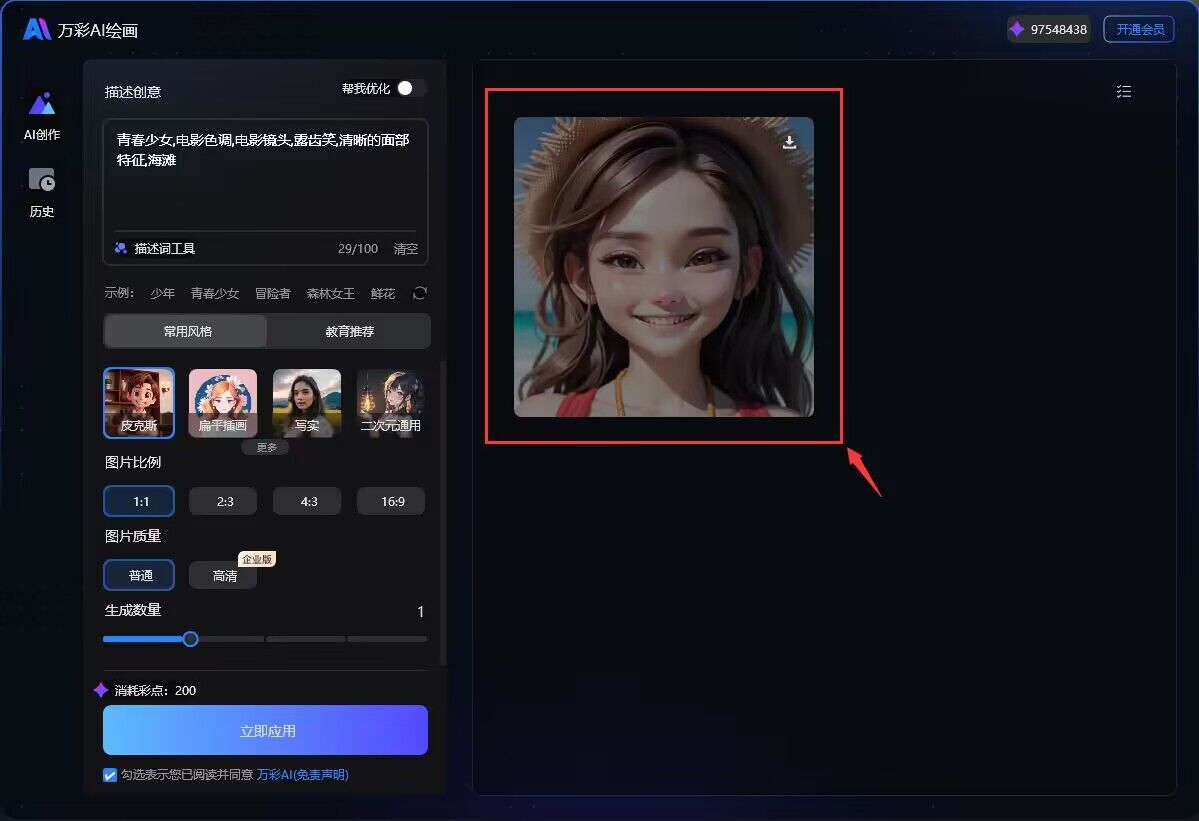
二、矢量图编辑:
界面简洁操作简单,灵活的绘图工具,10000+SVG素材,满足您的矢量素材编辑需求。

1. 新建工程&打开文件
易绘大师有多种方式新建工程或者打开文件。
1)打开文件:可以打开SVG文件或者是*.dm工程。
2)新建工程:点击直接进入编辑器并新建空白画布。
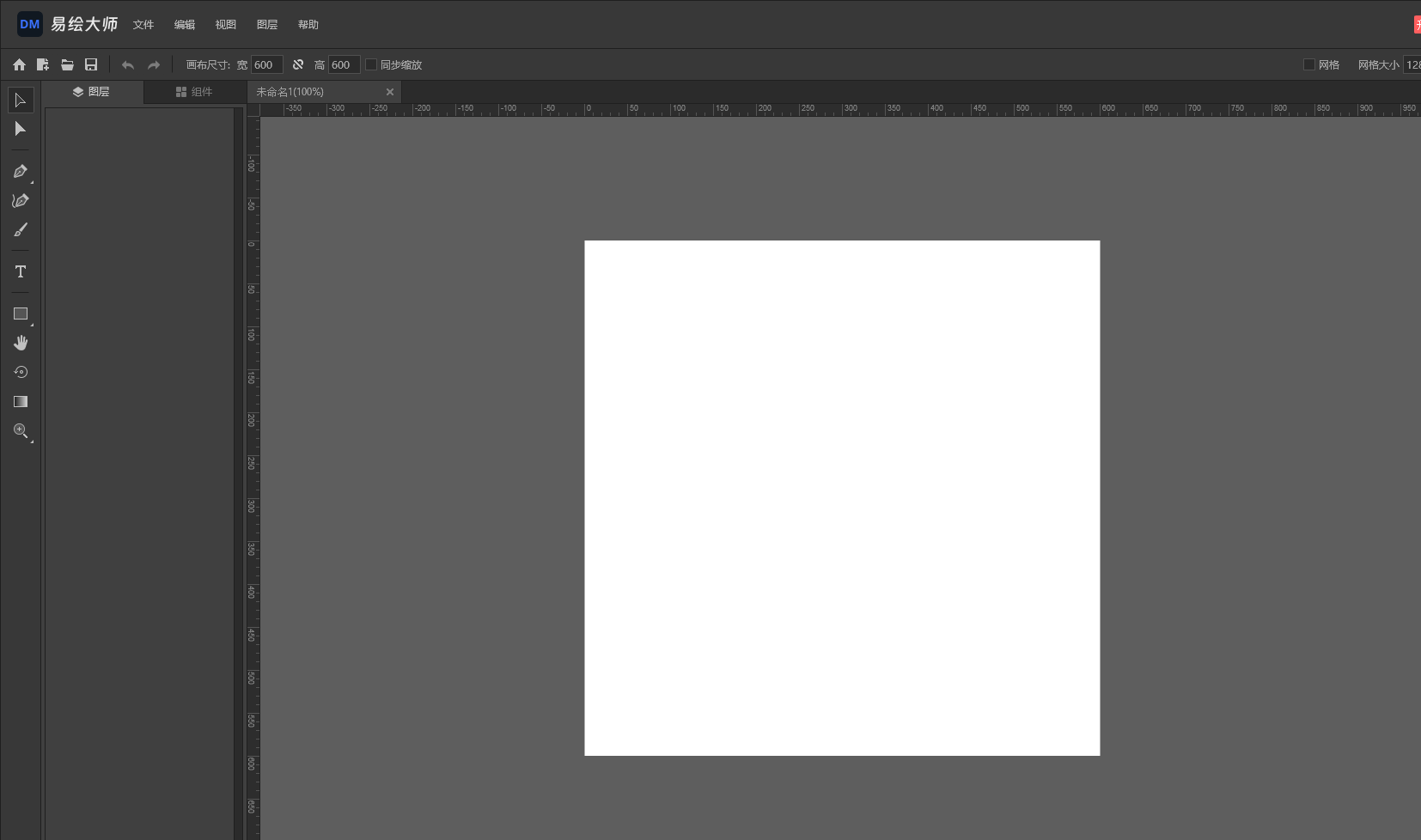
3)素材库:点击并打开一张图片并进入编辑器。
4)最近打开:打开最近编辑过的文件。
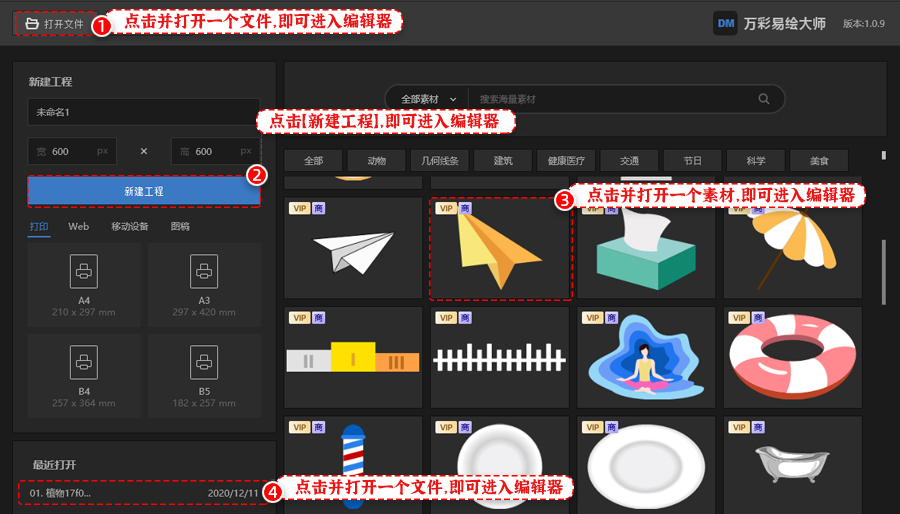
5)拖拽SVG文件或者*.dm工程到软件中, 即可打开。
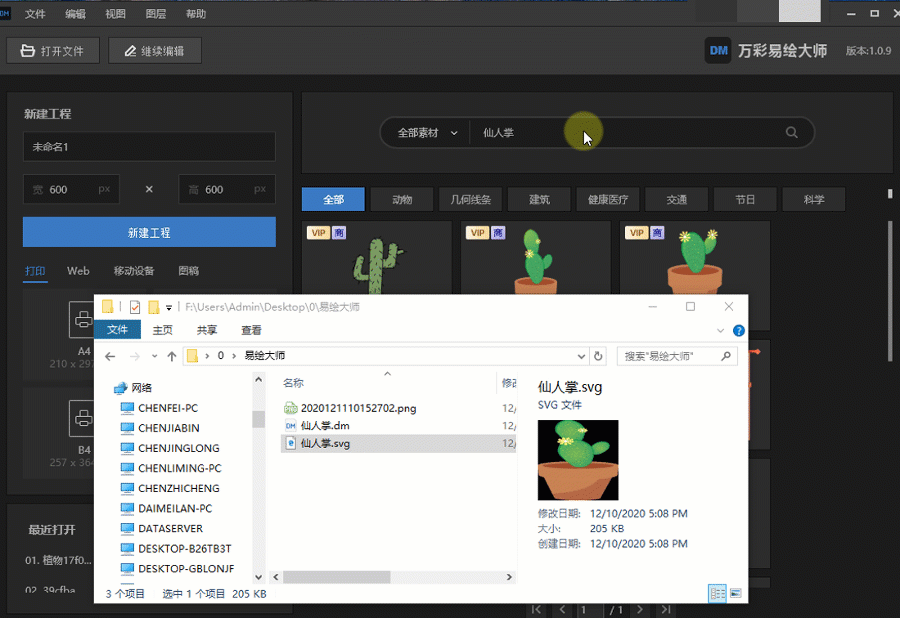
2.编辑素材
1)编辑图层
进入编辑界面后, 我们可以点击下拉箭头展开图层列表,查看素材的图层数量。也可以对图层做以下操作。
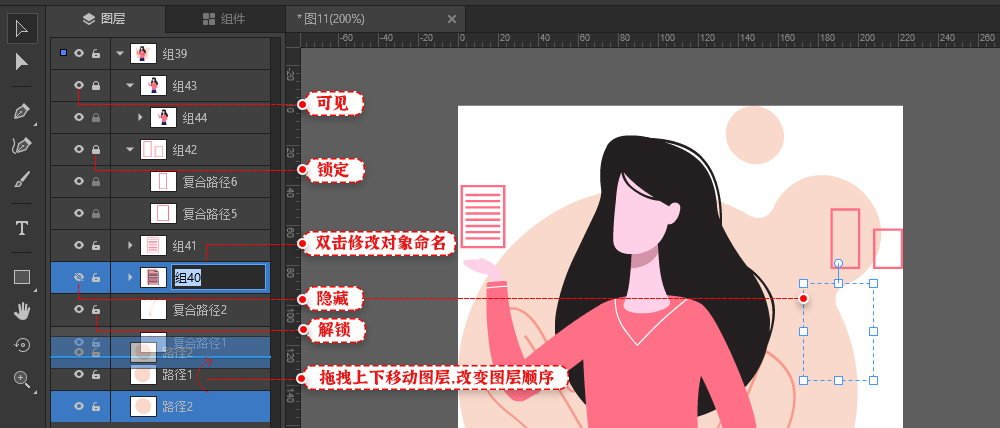
以下是更详细的操作步骤
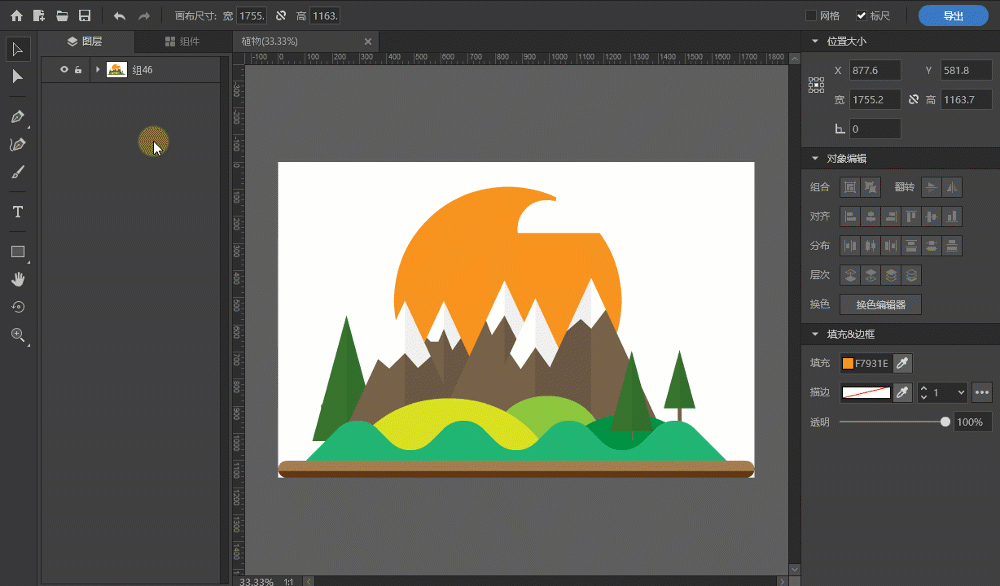
2)绘制新的图形(路径)
我们可以使用钢笔工具,曲率工具等, 绘制新的内容。
A:钢笔工具
选择工具栏的【钢笔工具】,开始在画布绘制图形。
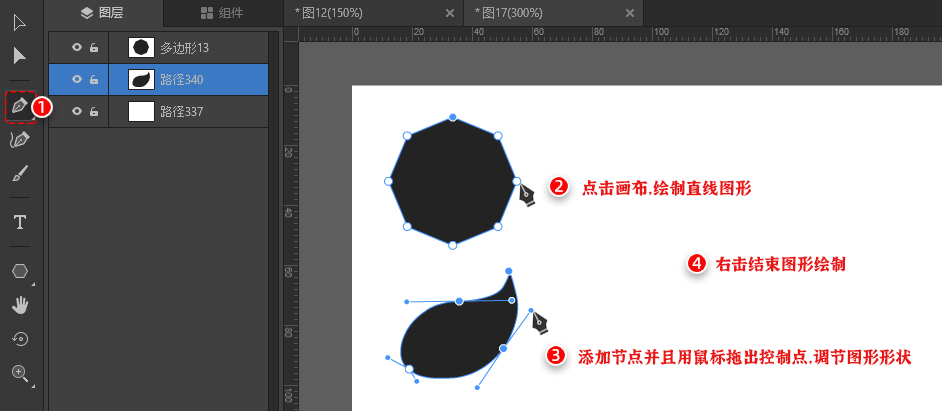
B: 曲率工具
选择工具栏的【曲率工具】,开始在画布绘制曲线图形。

3)画笔工具自由绘制图形
选择工具栏的【画笔工具】, 在画布开始绘制图形, 鼠标弹起即结束绘制。
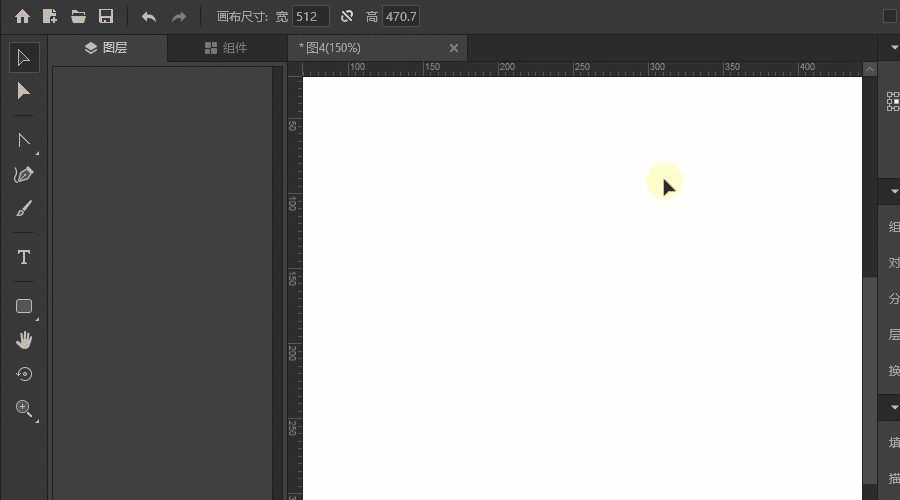
4)添加文字内容
选择工具栏的【文本工具】, 单击画布出现预设文本框, 修改文字内容, 设置文字属性即可。
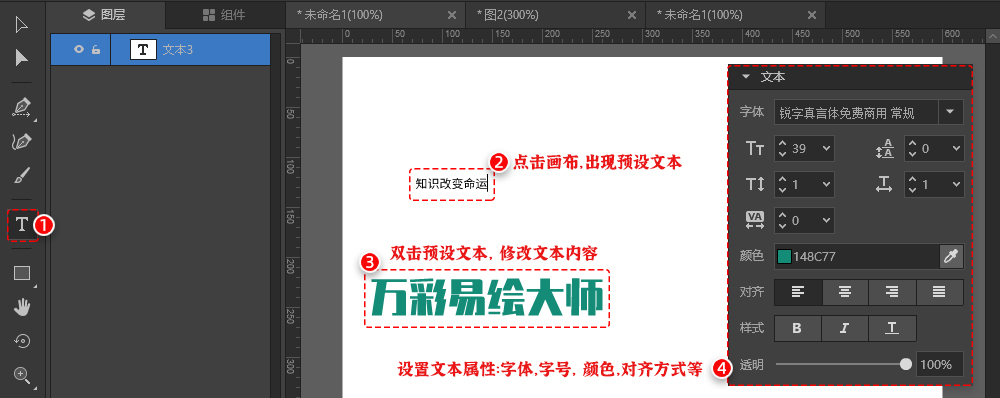
5)添加装饰性图形
易绘大师支持添加矩形,圆角矩形, 椭圆形,多边形, 星形以及线条。
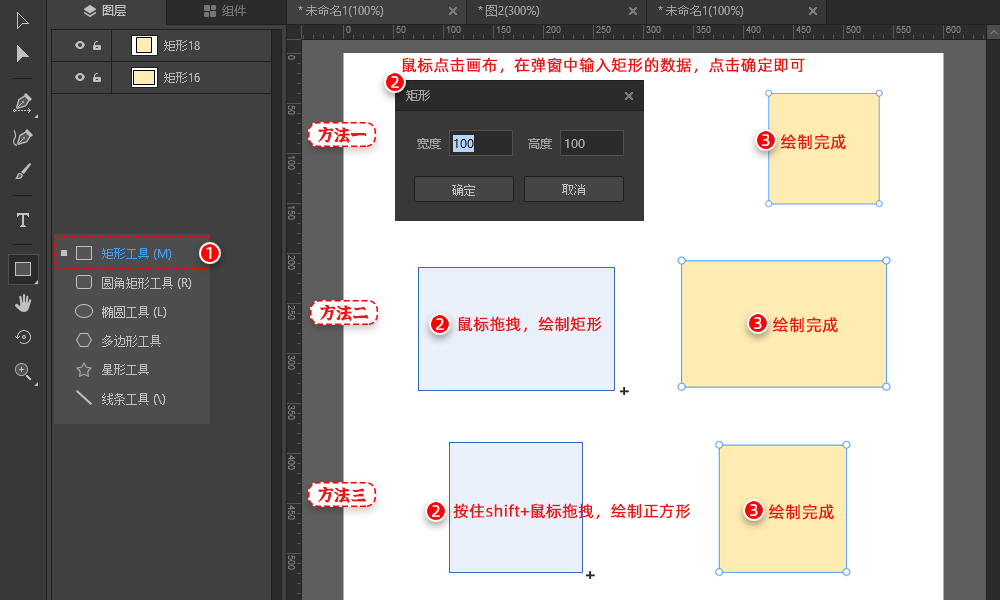
添加图形之后, 还可以利用【选择工具】【直接选择工具】或者【节点工具】对其进行修改。 (下面以【添加圆角矩形为例子】)
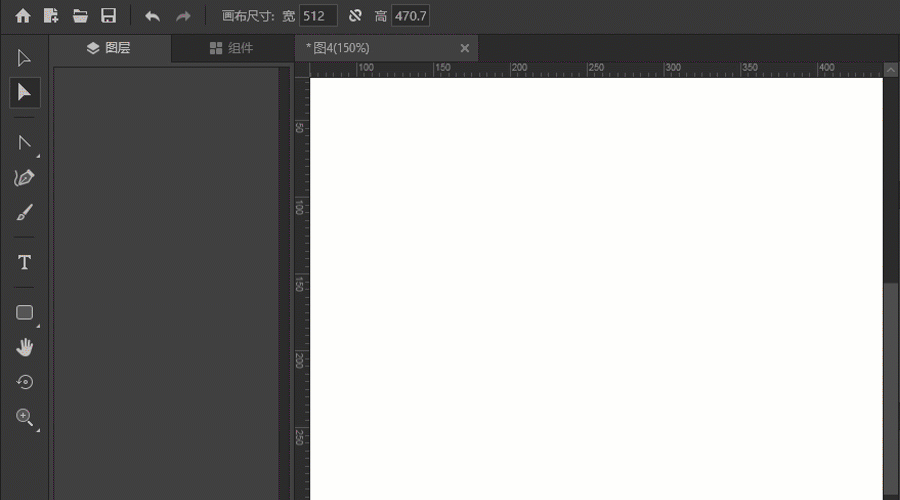
6)属性设置
常用的属性设置有换色编辑器(一键换色), 组合, 翻转,对齐等工具。
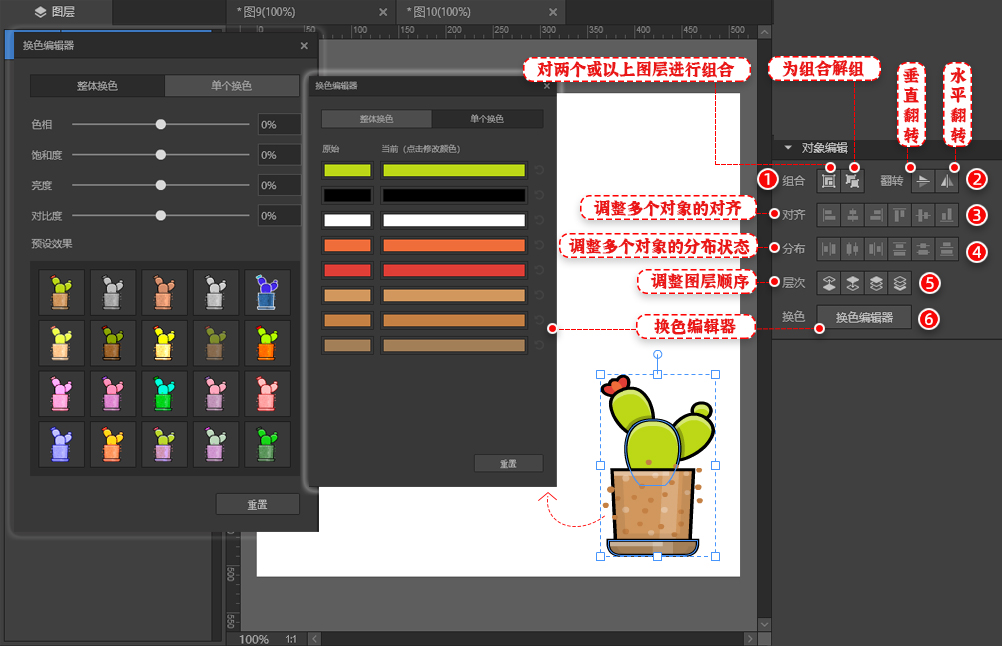
3.导出图片
易绘大师支持将做好的图形导出矢量SVG图片或者是JPG, JPEG,PNG 图片。
(*目前仅支持导出【画布内容】,即将支持导出【所选项内容】)
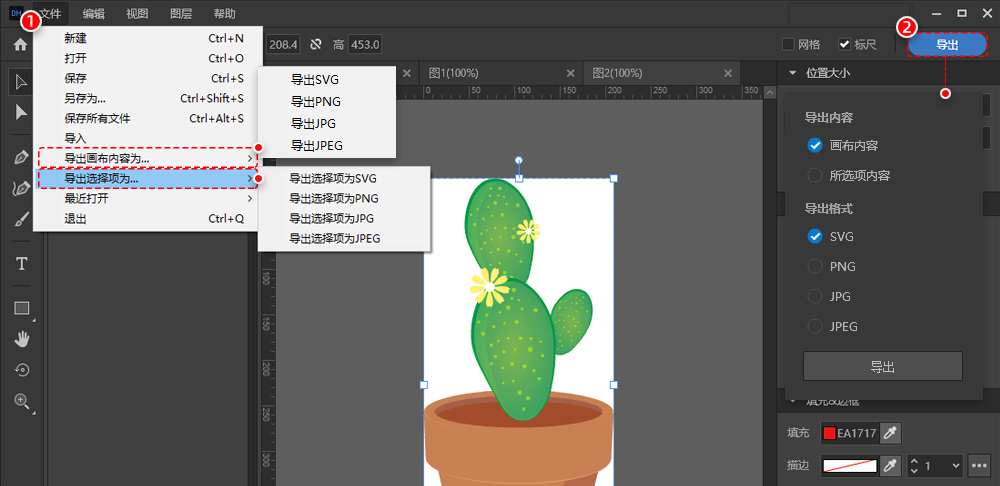
三、创建动画帧:
提供用户创建帧动画的能力。用户可以通过该功能创建一个任意大小的画布,并逐帧对画布上的素材进行修改。用户还可以设置每一秒播放多少帧,并最终导出一份精美的动图素材。
操作步骤
1.用户进入帧动画创建页面
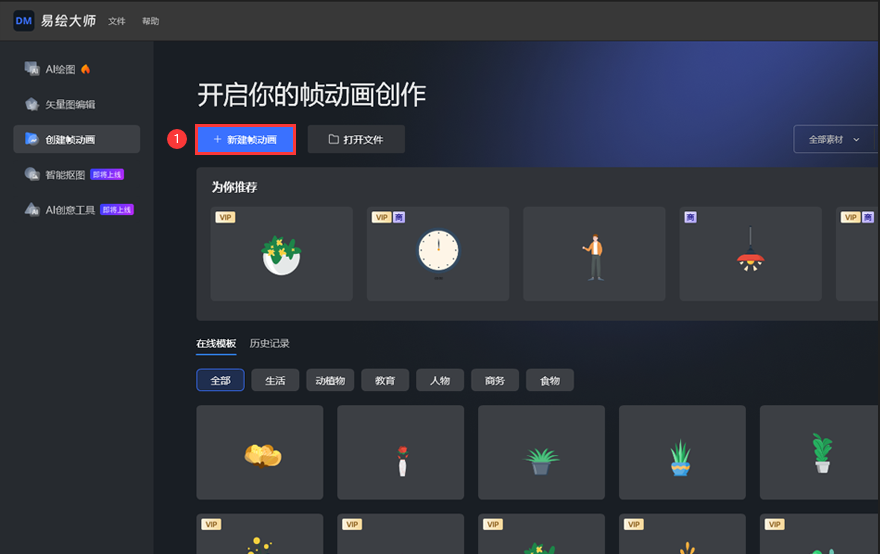
2. 用户设置画布的大小,选择组件元素
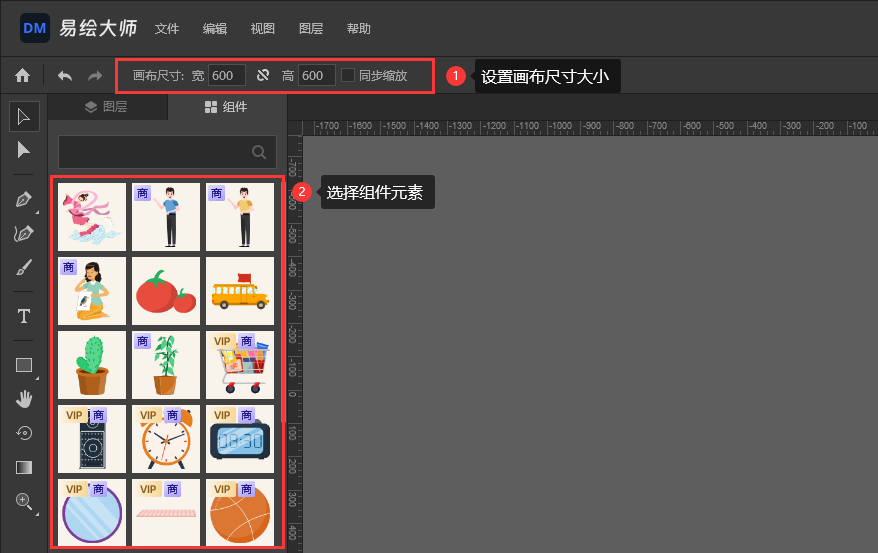
3.选择好组建元素后,点击【+】复制并新建一帧
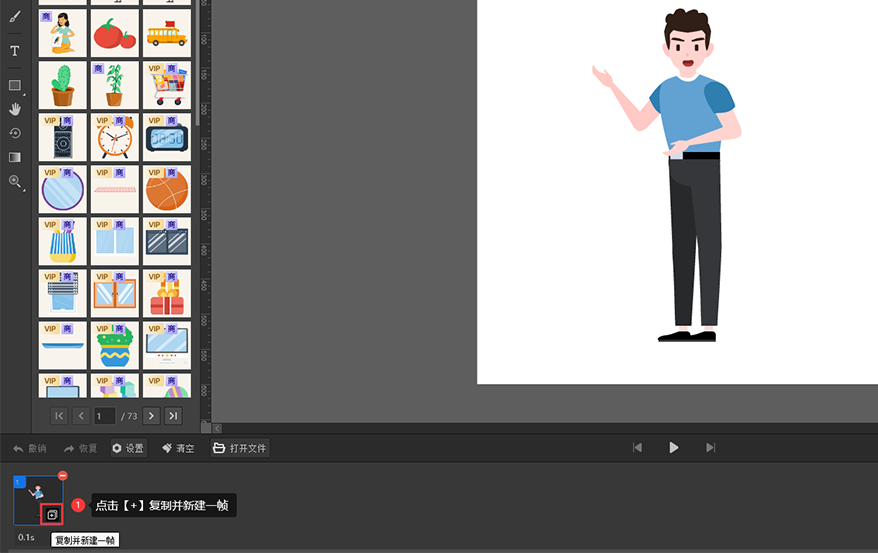
4.用户逐帧对画布上的素材进行修改,包括添加、删除、移动、缩放等操作
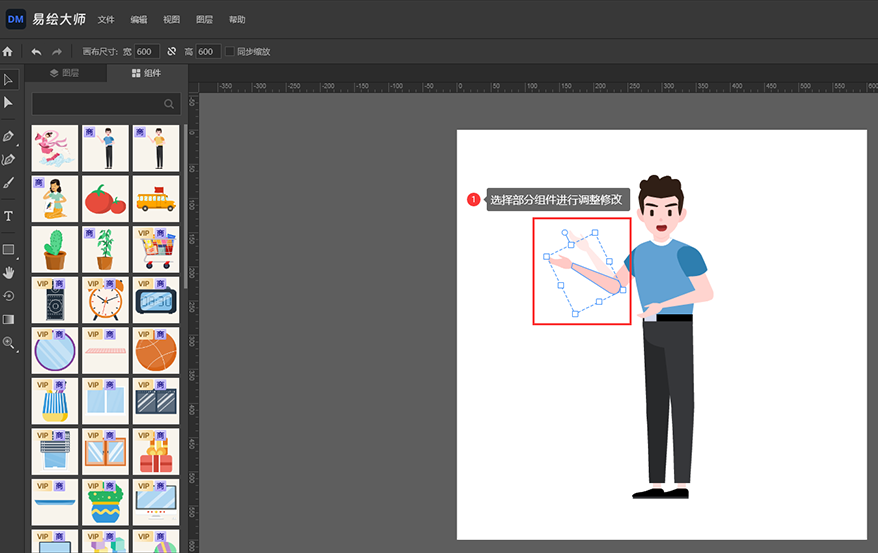
5.右键点击【修改所有帧时间】,设置每帧的停留时长
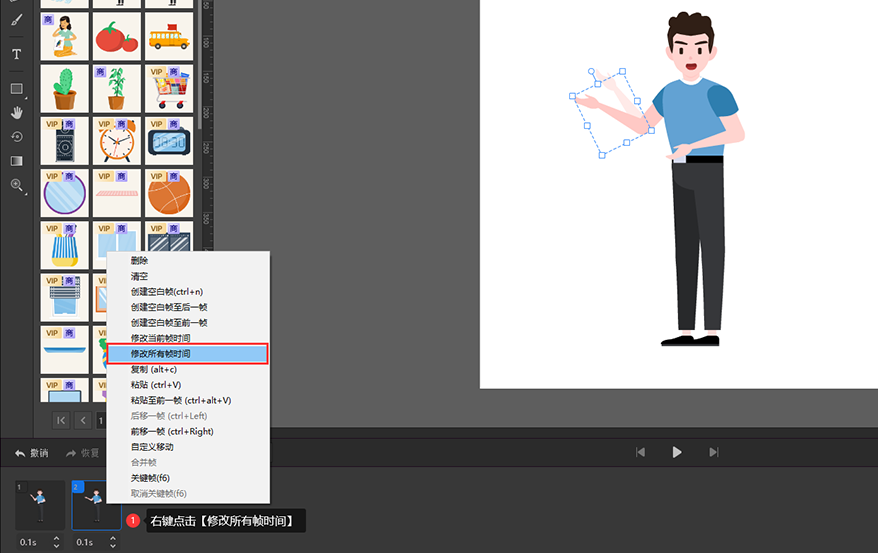
6.用户预览动画效果,选择【发布】,重命名GIF,导出动图素材即可

帧动画GIF效果图:
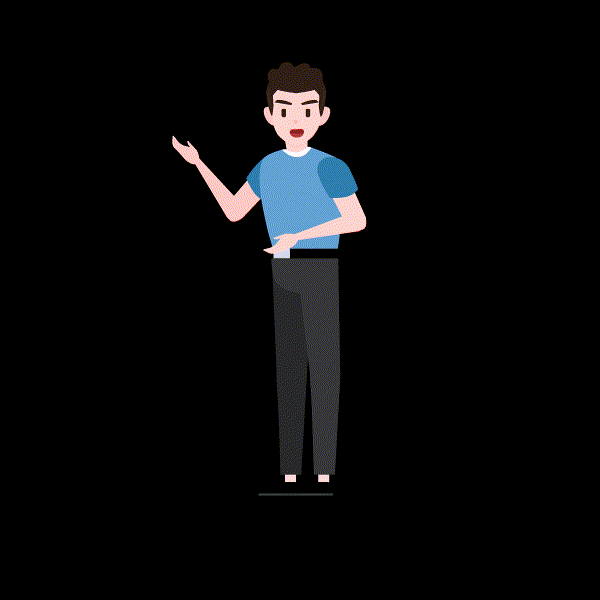
后续软件中的智能抠图板块和AI创意工具即将上线,敬请期待!
(*更多软件操作细节请查看 万彩易绘大师帮助手册 )
